La calificación de los mejores programas de ajuste del mouse

- 4373
- 221
- Samuel Méndez
No importa cuánto intenten encontrar y crear un manipulador más conveniente que el mouse, pero nada pudo hacer nada. Pero al mismo tiempo, para principiantes, puede causar un problema grave para configurar el mouse, ya que simplemente se puede conectar a su PC a veces no lo suficiente.

La gestión del mouse consiste en dos botones y en la rueda misma, y todo esto ayuda a controlar las páginas, usar el navegador y realizar las tareas habituales en una PC o la portátil, porque el uso de un panel táctil no siempre es conveniente.
Usando programas especiales, siempre puede configurar y conectar la funcionalidad más amplia de su mouse:
- Haga todo automáticamente, las macros se usan para esto;
- controlar todo el sistema, recurriendo a un conjunto de gestos;
- Use estos botones para agregar acciones importantes.
Considere los mejores programas para configurar el manipulador del mouse.
Control del botón del ratón X
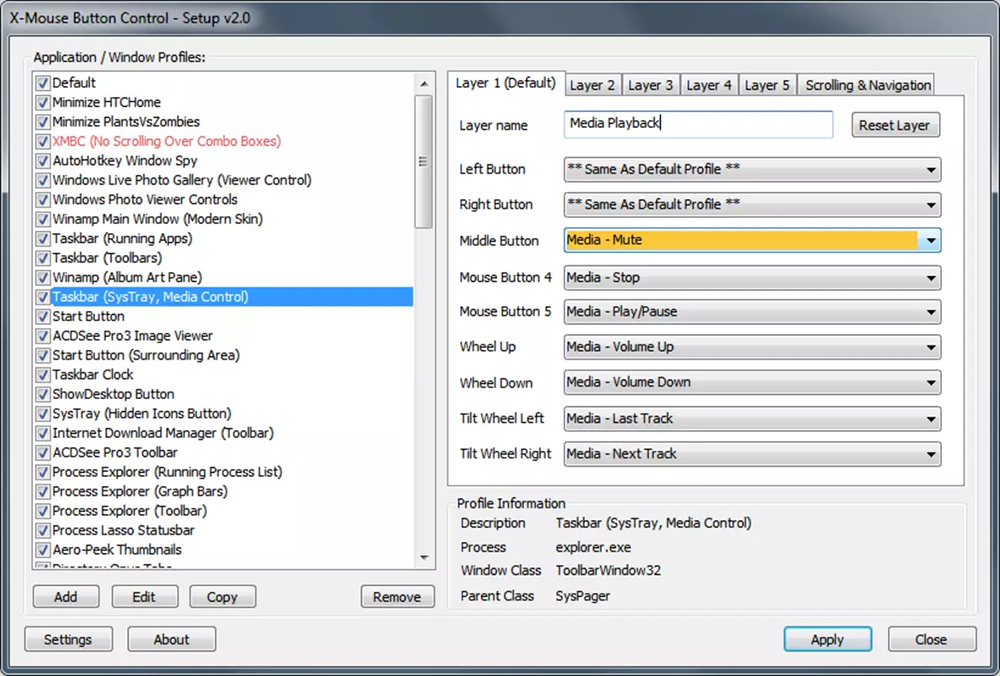
El control del botón X -ruse es un programa simple y muy conveniente que se utiliza para ajustar las acciones del manipulador en sí. Ella está con una interfaz rusa, completamente gratuita, además, puede trabajar con ella en Windows OS. Al haberlo lanzado, debe abrir una ventana con funciones. Luego, en la sección "Capa 1", configure el mouse según sea necesario. Por ejemplo, puede ser un "doble clic" para LKM.
La sección Skrolling ayudará con el ajuste de las ruedas: cambie la dirección del desplazamiento, comience la página diciendo.
En la sección "Opciones", puede apagar el desplazamiento de la ventana debajo del cursor, establecer la velocidad del manipulador, apagar el desplazamiento vertical u horizontal, elevar la velocidad del indicador.
Clickker del mouse
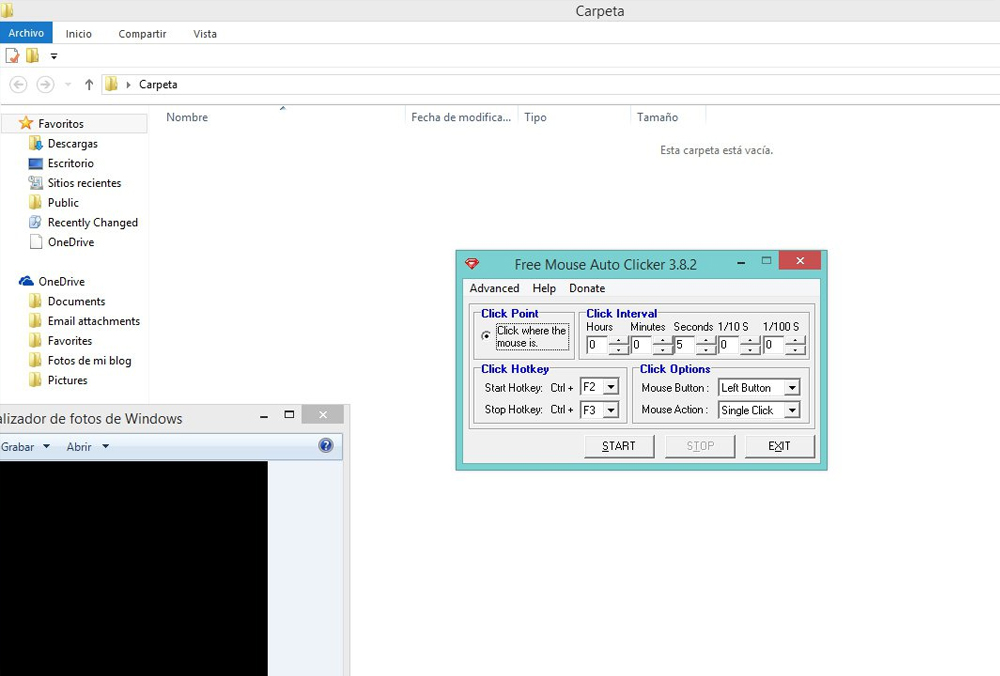
Mouse Clickker es una excelente aplicación con la que puede configurar cualquier mouse en el sistema de Windows. Interfaz de programa en inglés. Puede comprar una versión premium por $ 5 para usar todas las características del programa. Y para esto necesitas obtener una versión con una licencia. La versión de prueba hará solo 10 clics en el programa.
Puede conectar la configuración para que la tarea se repita con el mismo intervalo de tiempo. Esta configuración ayudará a evitar acciones repetidas y, por lo tanto, ahorrará tiempo.
Recurren a esta utilidad para cambiar la gestión del mouse:
- desplazamiento;
- clics;
- Mover archivos, atajos, etc. D.
Al comenzar este programa, estas secciones estarán disponibles:
- "Haga clic en contar": puede controlar la cantidad de clics del mouse, hasta 10;
- "Haga clic en Opciones" - Configuración de clics (el intervalo entre cada clic del mouse está instalado).
Mouse automático y teclado
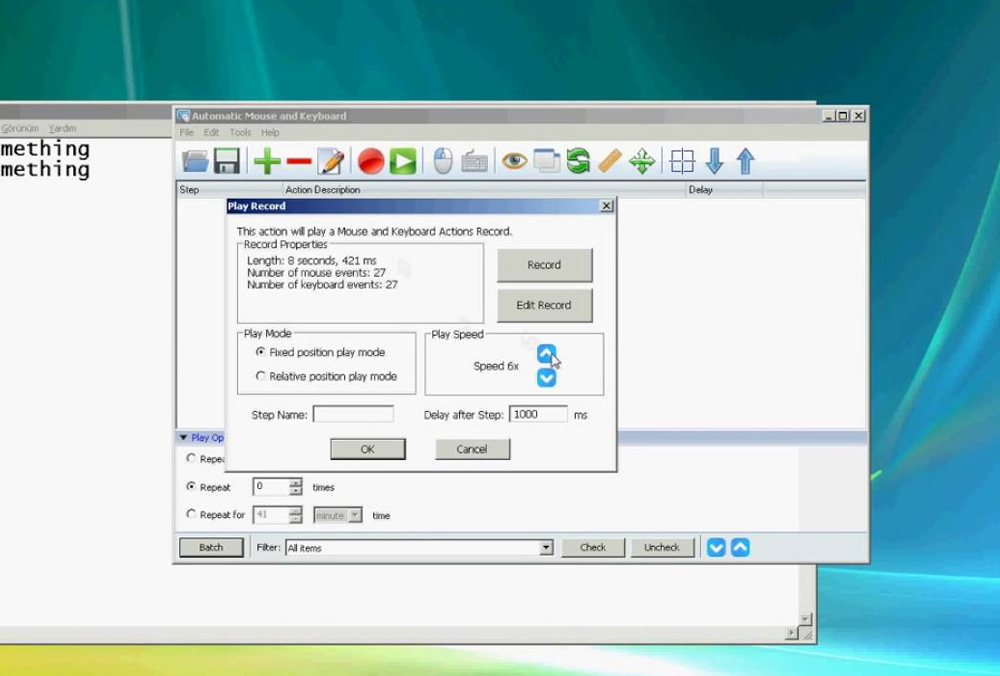
Mouse automático y teclado: una gran utilidad que hace frente a la configuración no solo del manipulador, sino también del teclado. Interfaz de programa completamente en inglés.
Después de adquirir una versión con licencia, que cuesta $ 34, puede obtener acceso completo al programa. Hay restricciones en la versión de prueba, son 5 repeticiones o 3 minutos de trabajo en modo de automatización.
Una de las mejores formas de configurar es registrar las acciones del mouse. Y para esto debe usar el botón "Grabar" en la barra de herramientas.
Para iniciar la automatización, debe seleccionar un modo de reproducción y especificar la velocidad deseada, así como un retraso entre los pasos. También debe decidir sobre el número de repeticiones o un intervalo temporal. Con este programa, puede aumentar o disminuir fácilmente la sensibilidad del mouse, lo que le permitirá trabajar con un cursor a una velocidad conveniente.
Las principales características distintivas:
- la posibilidad de entrada automática de las palabras necesarias;
- imitación de muchas acciones repetidas;
- control de un cursor con una lupa;
- planificación de acciones repetidas ordinarias;
- Gran interfaz.
Gmote

GMOTE es una aplicación simple, con ella puede administrar la configuración del mouse para funcionar en el sistema operativo de Windows. Con esta aplicación, puede configurar no solo el trabajo del mouse, sino también "sensibilidad".
Para comenzar a trabajar con la aplicación, debe ser lanzado. Luego active la función "activa" y luego seleccione "Crear gesto".
A continuación, especifique el gesto "grabación" y luego haga el movimiento correcto.
Luego debe guardar el gesto creado presionando el botón "Guardar establecer".
Mouse
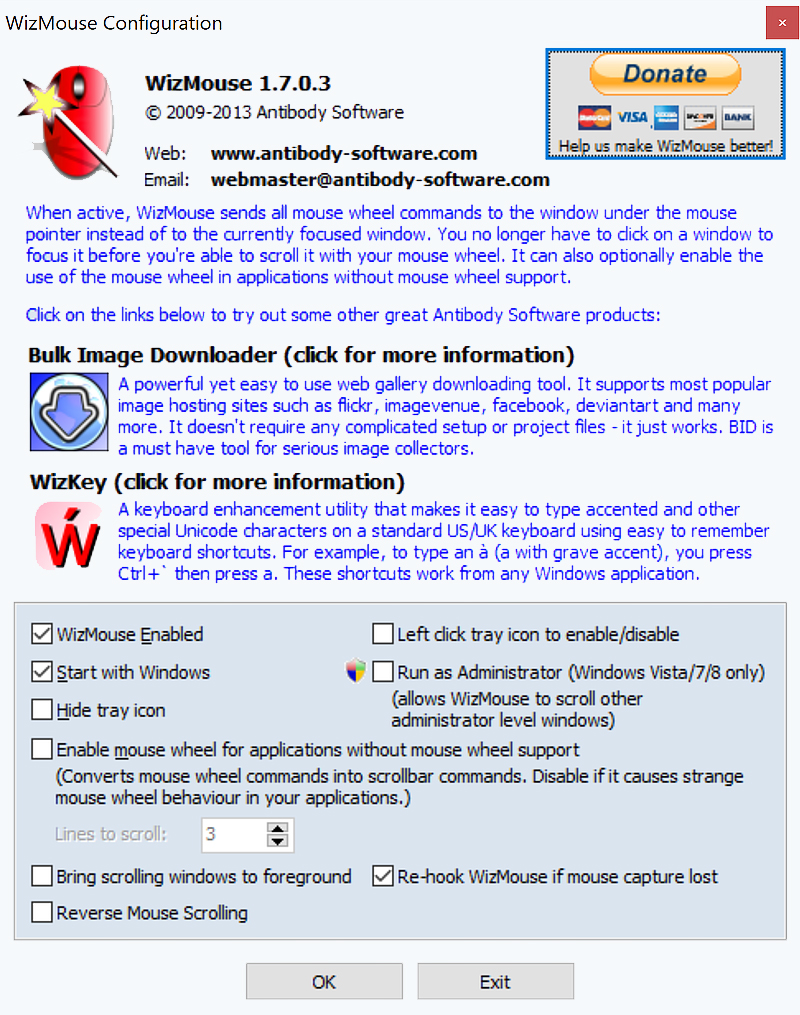
WizMouse es una excelente aplicación que ayuda a desplazar las ventanas del sistema, es conveniente usar la rueda para esto.
Al elegir este programa, debe prestar atención al hecho de que funciona en Windows OS.
WizMouse brinda acceso completo al sistema de forma gratuita para todos los usuarios, pero, desafortunadamente, no hay una versión rusa, sino solo en inglés.
La sección "Opciones" ofrece las siguientes oportunidades:
- encender o apagar el programa;
- lanzamiento de la utilidad junto con el sistema operativo;
- mostrar y ocultar el software según sea necesario;
- El lanzamiento automático está en nombre del administrador;
- Conectar la rueda del manipulador en programas donde no se proporciona dicha función.
Control de la rueda del mouse
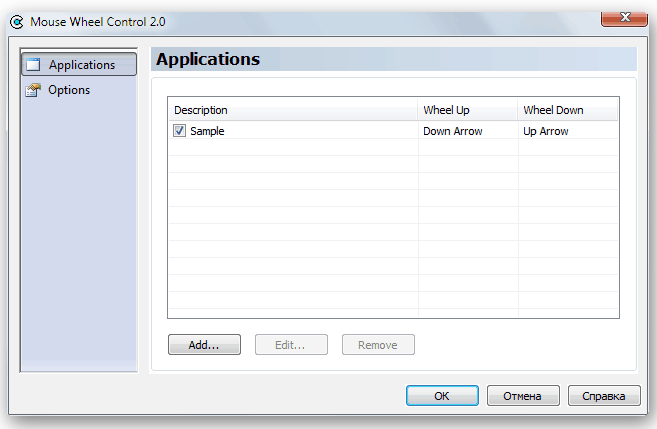
El control de la rueda del mouse es un excelente programa que ayuda con el control del mouse, tanto los botones en sí como la rueda. Además, puede habilitar la función de "tercera clave" en los servicios públicos donde es necesario.
En el control de la rueda del mouse, puede reaccionar presionando la tecla deseada o enciende la rotación de la rueda. El trabajo de la rueda se puede ajustar adicionalmente.
Punto de ajuste de logitech
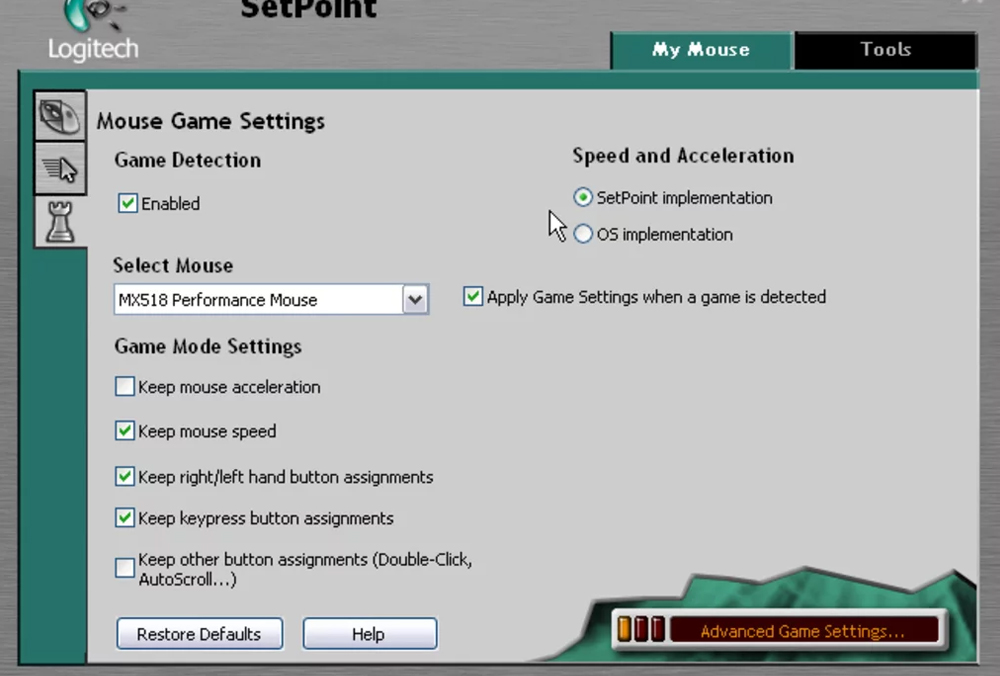
El programa funciona exclusivamente con dispositivos de lo mismo. Con su ayuda, puede establecer los parámetros de teclado necesarios, así como hacer otros ajustes necesarios.
A menudo, cada fabricante crea su propio programa, lo que ayuda a configurar el dispositivo. Por lo tanto, siempre puede mirar el modelo del manipulador, descargarlos en el sitio web oficial.
Tecla Repaper
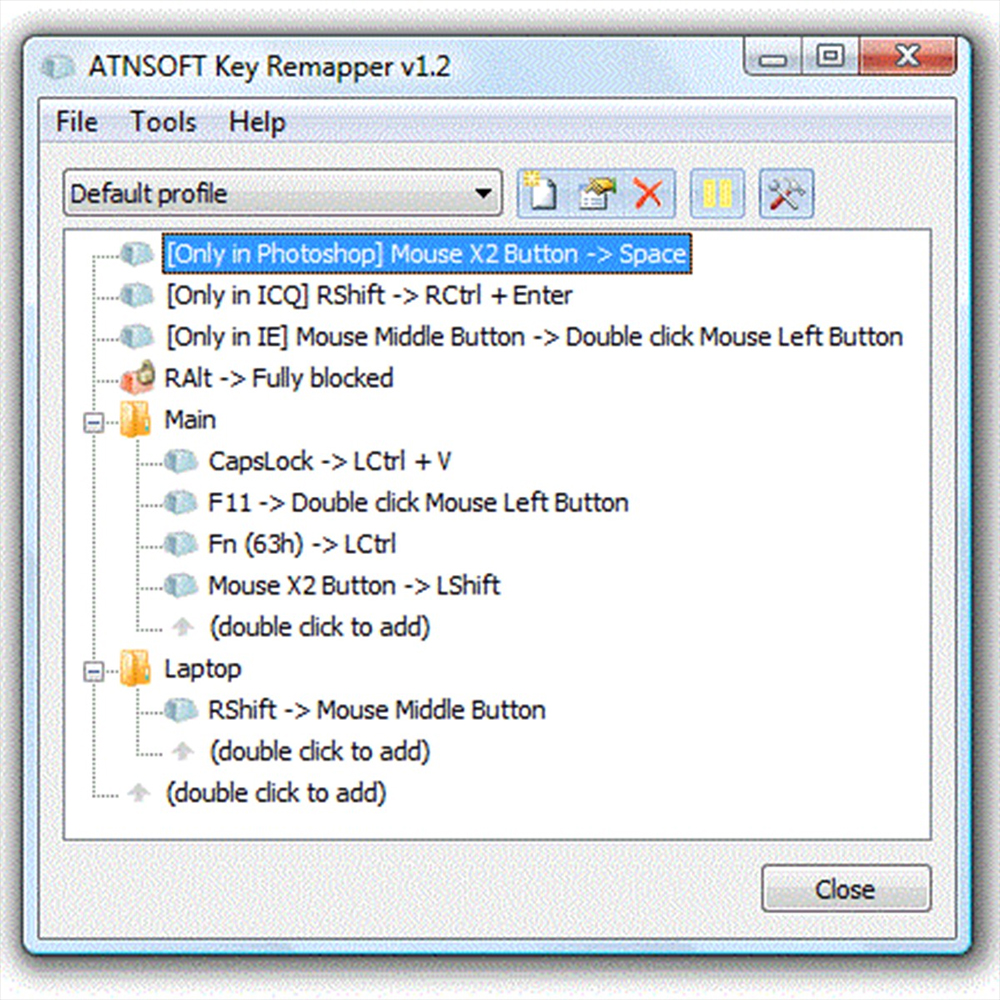
Key Rapper: una utilidad que ayuda a ajustar un mouse o teclado.
El uso de las teclas del mouse, así como el desplazamiento de la rueda, se pueden configurar usando teclas simples:
- El bloqueo de las tapas es el botón promedio del mouse;
- F11 - desplazando la rueda del mouse;
- F12 - Ganar, Botón de inicio del navegador o mouse
Además, puede reemplazar la doble presión del botón del mouse con dos clics con un retraso, si esto es necesario.
Comience a bloquear varios programas y Windows. Por ejemplo, el botón "X1" se puede reemplazar con "Gap".
Esta utilidad durante el trabajo no inicia ningún cambio en los códigos de escaneo en el registro del sistema. Para iniciarlo, no hay necesidad de reiniciar la computadora.
Panel de control de Windows
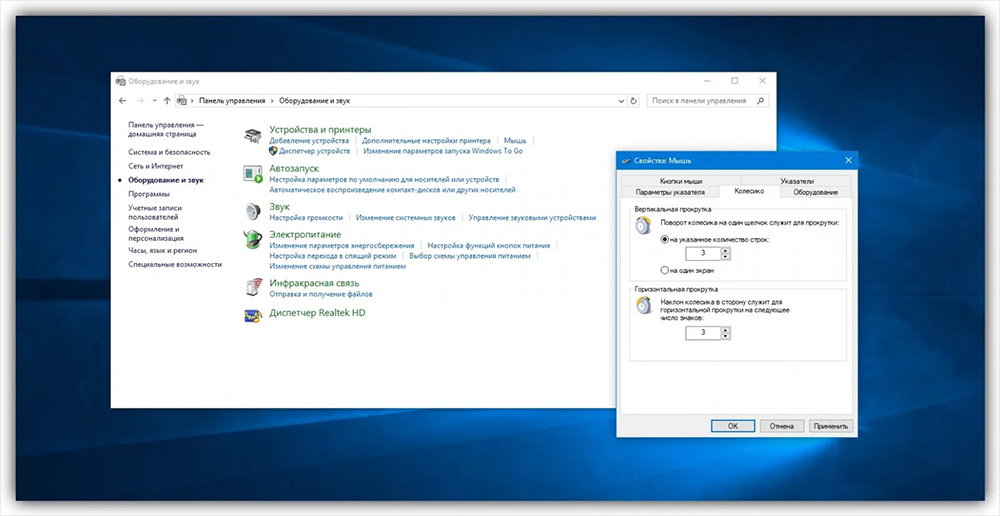
Universal Utility, que se instala automáticamente en el sistema operativo.
Y para comenzar a ajustar el mouse, debe ir al "Inicio" - "Panel de control" - "Mouse" ("Equipo y sonido"). Aquí puede configurar la sensibilidad y establecer los parámetros deseados. Pero este programa no hacer frente a los cambios a gran escala.
Pero puede hacer frente fácilmente a la desconexión y la aceleración del mouse (aceleración del dispositivo). Esto se puede hacer en los parámetros del puntero utilizando un control deslizante especial.
¿Por qué la sensibilidad del ratón DPI es de gran importancia?
En los juegos en línea, el uso de un mouse es un negocio familiar. Especialmente si hablamos de tiradores, la precisión y la velocidad son extremadamente importantes aquí. Después de todo, el éxito en el juego depende de esto. Para lograr esto, es importante no solo elegir un buen mouse, sino que también lo configure correctamente.
La dificultad también es causada por el hecho de que no hay configuraciones óptimas de sensibilidad del mouse. Después de todo, esta pregunta es muy individual.
Es importante recordar que es difícil configurar un mouse a la vez, la mayoría de las veces este proceso va en etapas y en varios trucos.
Tales programas de ajuste del mouse ayudan, por ejemplo, a reemplazar la rueda de los ratones con un tercer botón u otro movimiento, que con mayor frecuencia se repite durante el juego.
800 DPI - Este es el valor óptimo en el que puede centrarse. Además, los jugadores profesionales pueden usar completamente otros valores, mucho menos que los anteriores. Pero esto también debería usarse, porque en los primeros momentos habrá una fuerte molestia.
Con un DPI alto puedes mover el mouse y la mano menos. Pero aquí todo es muy individual. Después de todo, alguien se sentirá incómodo para alguien, por lo que el jugador ni siquiera podrá apuntar.
Los principiantes en tales juegos creen que cuanto más DPI, mejor. Pero en realidad no es nada así.
Cada utilidad utilizada para configurar el mouse tiene sus ventajas y deficiencias. Y decir que uno de ellos es mejor que otros es bastante difícil. Después de todo, depende tanto del manipulador en sí como de las necesidades que debe satisfacer.
Antes de elegir una utilidad, debe probarla en el trabajo en modo gratuito. Entonces, si es adecuado, puede comprar una versión con licencia y hacer todos los ajustes necesarios.
Y tienes un programa de configuración de mouse favorito? ¿Qué prefiere usar y qué configuración hace con mayor frecuencia??
Escribir, nos interesaremos saber qué programa, en su opinión, debe estar en primer lugar en la clasificación de lo mejor.
- « La calificación de los mejores programas de calibración de monitor
- La parte superior de los mejores programas universales para trabajar con escáneres de HP y sus oportunidades adicionales »

